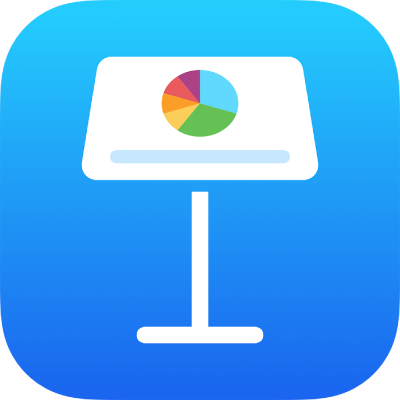
iPhoneのKeynoteで別のディスプレイにプレゼンテーションを再生する
別のディスプレイをiPhoneに接続し、デバイスの発表者ディスプレイでプレゼンテーションをコントロールしながら、別のディスプレイでプレゼンテーションを再生することができます。発表者ディスプレイには、発表者ノート、タイマー、または次のスライドのプレビューを表示するように設定できます。
別のディスプレイにプレゼンテーションを表示する
AirPlayまたはビデオアダプタを使って外部ディスプレイをデバイスに接続します。
Apple TVを使用している場合は、ミラーリングをオンにします。
Keynoteでプレゼンテーションを開いてから、スライドナビゲータで、最初に再生したいスライドをタップします。
ツールバーの
 をタップします。
をタップします。プレゼンテーションの再生が接続したディスプレイで再生され、iPhoneには発表者ディスプレイが表示されます。
発表者ディスプレイ左上隅のスライド番号の横にある緑色または赤色のライトには、スライドショーのステータスが示されます。赤色は、トランジションまたはアニメーションが再生されていることを示します。それが完了すると、ライトは緑色に変わります。
注記: 外部ディスプレイとしてApple TVを使用している場合、発表者ディスプレイは表示されません。
必要に応じて以下の操作を実行します:
次のスライドまたはビルドに移動する: スライドをタップします。
1つ前のスライドに戻る/スライド上のビルドをリセットする: 右にスワイプします。この操作をするときには、スライドナビゲータが表示されないように、画面の左端は使わないようにします。
別のスライドにジャンプする: 画面の左側をタップしてスライドナビゲータを表示し、目的のスライドをタップします。上または下にスワイプしないと、すべてのスライドが表示されない場合があります。スライド上の任意の場所をタップすると、スライドナビゲータを非表示にすることができます。デバイスを外部ディスプレイに接続している場合でも、スライドナビゲータはデバイス上にのみ表示されます。
発表者ノートを表示する: 発表者ノートが表示されていない場合は、
 をタップしてから、「現在とノート」、「次とノート」、または「ノートのみ」をタップします。発表者ノートを追加または編集するには、「ノート」フィールドをダブルタップしてから、入力を始めます。操作を終えたら、「完了」をタップします。
をタップしてから、「現在とノート」、「次とノート」、または「ノートのみ」をタップします。発表者ノートを追加または編集するには、「ノート」フィールドをダブルタップしてから、入力を始めます。操作を終えたら、「完了」をタップします。
発表者ディスプレイを終了してプレゼンテーションの再生を停止するには、スライドをピンチするか、
 をタップします。
をタップします。
発表者ディスプレイをカスタマイズする
別のディスプレイでプレゼンテーションを再生しているとき、またはスライドショーのリハーサルを行っているときに、発表者ディスプレイに表示される項目を選択したり、そのレイアウトを変更したりできます。
プレゼンテーションを再生するには、以下のいずれかの操作を行います:
外部ディスプレイがデバイスに接続されている場合: 画面の上部にある
 をタップします。プレゼンテーションの再生が接続したディスプレイで再生され、デバイスには発表者ディスプレイが表示されます。
をタップします。プレゼンテーションの再生が接続したディスプレイで再生され、デバイスには発表者ディスプレイが表示されます。外部ディスプレイがデバイスに接続されていない場合:
 をタップしてから、「スライドショーをリハーサル」をタップします。デバイスに発表者ディスプレイが表示されます。
をタップしてから、「スライドショーをリハーサル」をタップします。デバイスに発表者ディスプレイが表示されます。
発表者ディスプレイをカスタマイズするには、以下のいずれかの操作を行います:
発表者ディスプレイのレイアウトを変更する:
 をタップしてから、現在のスライド、次のスライド、またはそれらを自由に組み合わせて表示するためのオプションをタップします。
をタップしてから、現在のスライド、次のスライド、またはそれらを自由に組み合わせて表示するためのオプションをタップします。発表者ノートの外観を変更する: 発表者ノートを表示し、
 をタップしてから、
をタップしてから、 をタップしてフォントを大きくするか、
をタップしてフォントを大きくするか、 をタップしてフォントを小さくします。「カラーを反転」をオンにすると、黒い背景に白いテキスト、または白い背景に黒いテキストで表示されます(テキストのほかの色は影響を受けません)。
をタップしてフォントを小さくします。「カラーを反転」をオンにすると、黒い背景に白いテキスト、または白い背景に黒いテキストで表示されます(テキストのほかの色は影響を受けません)。発表者ノートの背景の色を変更する: 発表者ノートの背景を黒から白に変更するには、
 をタップしてから、「カラーを反転」をオンにします。
をタップしてから、「カラーを反転」をオンにします。
時計とタイマーを切り替えるには、発表者ディスプレイの上部にあるカウンタをタップします。初めてタップまたはスワイプしてプレゼンテーションを進めたときにタイマーが開始されます。
注記: 横に並べるレイアウトで次のスライドがすぐに表示されない場合は、現在のスライドでスライドのトランジションまたはアニメーションがまだ再生中であることを意味します。次のスライドはプレゼンテーションを進める準備ができてから表示されます。
プレゼンテーション中にスライド上に描画し、スライド上の情報を強調することもできます。プレゼンテーション中にスライド上に描画するを参照してください。